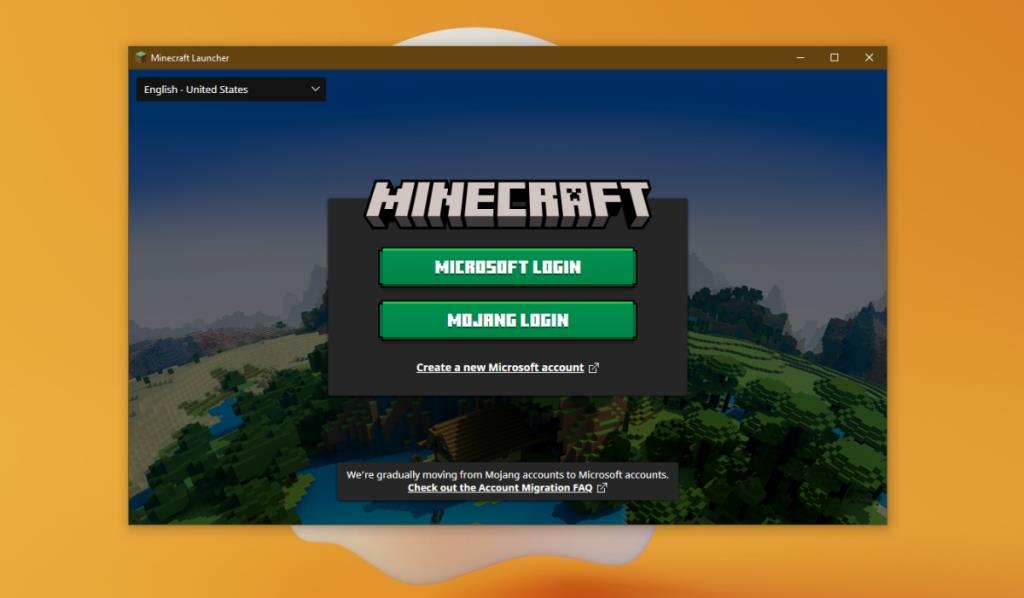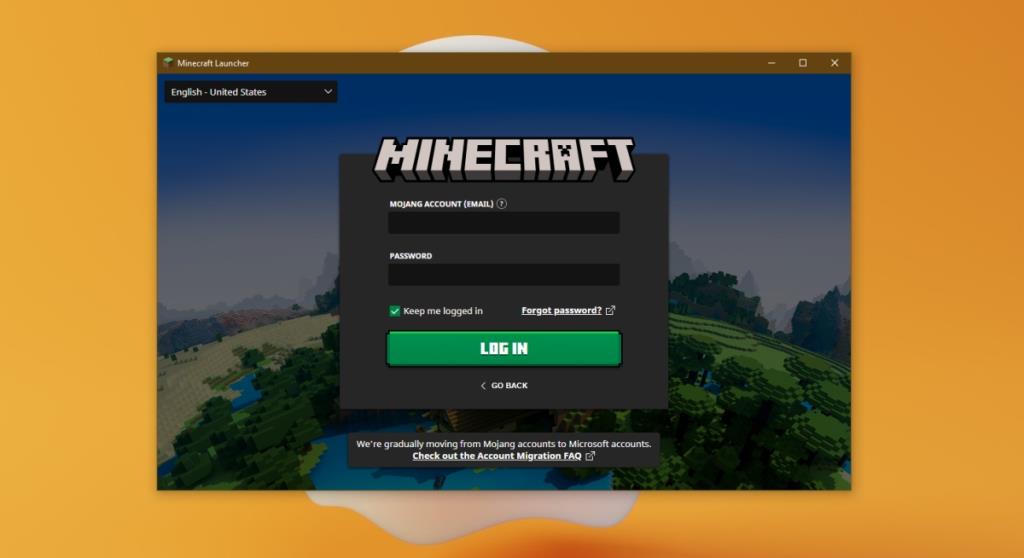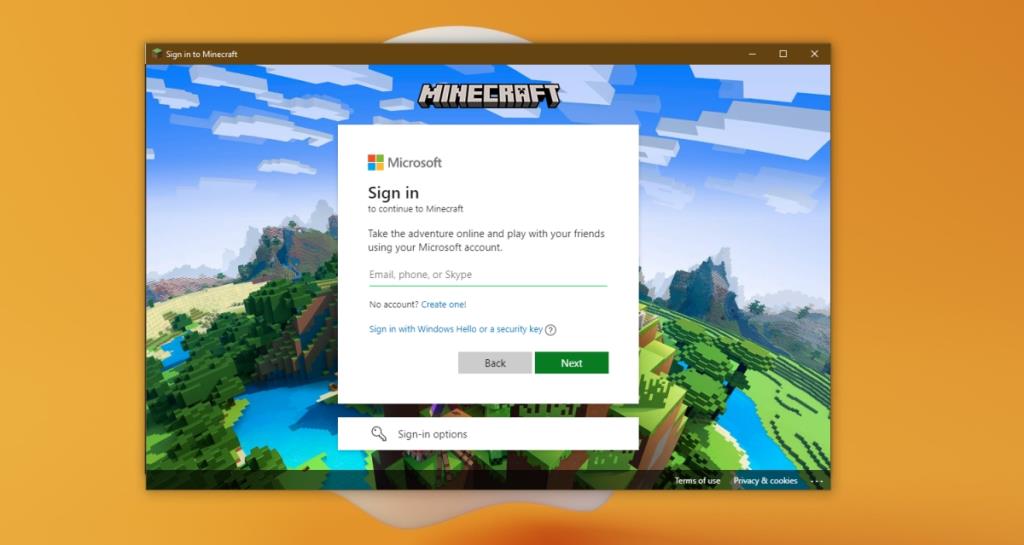Minecraft có hai phiên bản; phiên bản Java và phiên bản Bedrock . Phiên bản nền tảng có sẵn thông qua Microsoft Store trên Windows 10. Bạn không cần đăng nhập để sử dụng phiên bản này và khi bạn đăng nhập, tài khoản Microsoft của bạn. Với phiên bản Java, bạn phải sử dụng tài khoản Minecraft của mình.
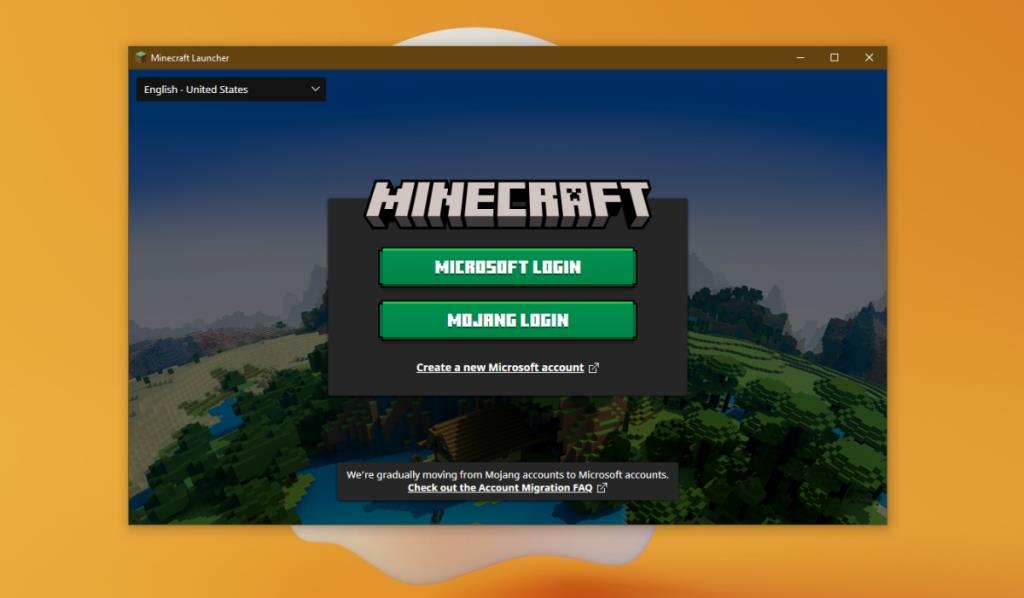
Tài khoản Minecraft và Mojang
Minecraft Java luôn yêu cầu một tài khoản. Trước khi Minecraft được Microsoft mua lại, người dùng đã tạo một tài khoản Minecraft. Các tài khoản này phải được chuyển sang tài khoản Mojang sau khi Microsoft mua lại. Kể từ ngày 1 tháng 12 năm 2020, bạn cần có tài khoản Microsoft để mua và chơi Minecraft. Điều này có nghĩa là bạn có thể có tài khoản Mojang nếu bạn đã mua Minecraft Java từ lâu hoặc bạn có thể có tài khoản Microsoft nếu bạn mua trò chơi sau ngày 1 tháng 12 năm 2021.
Đặt lại mật khẩu tài khoản Mojang
Đặt lại mật khẩu cho tài khoản Mojang của bạn rất dễ dàng miễn là bạn có quyền truy cập vào email bạn đã sử dụng. đăng ký cho nó.
- Truy cập trang đặt lại mật khẩu Mojang .
- Nhập email bạn đã sử dụng để đăng ký tài khoản và nhấp vào Yêu cầu đặt lại mật khẩu.
- Mở email và nhấp vào liên kết đặt lại.
- Tạo mật khẩu mới và sau đó sử dụng mật khẩu đó để đăng nhập vào Minecraft.
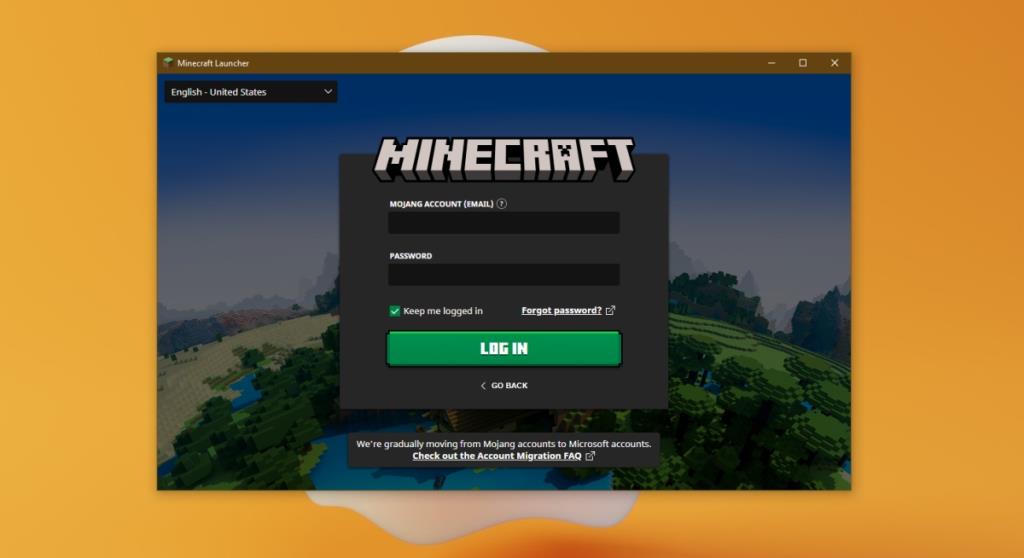
Đặt lại mật khẩu tài khoản Microsoft
Đặt lại mật khẩu cho tài khoản Microsoft của bạn cũng dễ dàng như đặt lại mật khẩu cho tài khoản Mojang.
- Truy cập trang tài khoản Microsoft .
- Nhấp vào nút Đăng nhập.
- Nhập email / Tài khoản Microsoft của bạn.
- Nhấn tiếp.
- Trên trường mật khẩu, bấm Quên mật khẩu.
- Chọn một tùy chọn để khôi phục mật khẩu; ứng dụng xác thực (nếu nó đã được thiết lập), email hoặc số điện thoại.
- Nhập mã được gửi cho bạn và sau đó tạo mật khẩu mới cho tài khoản của bạn.
- Khi mật khẩu đã được đặt lại, bạn có thể sử dụng tài khoản để đăng nhập vào Minecraft.
Lưu ý: Sau khi thay đổi hoặc đặt lại mật khẩu cho tài khoản Microsoft, bạn sẽ phải sử dụng mật khẩu mới trên tất cả các ứng dụng và hệ thống Windows 10 mà bạn sử dụng mật khẩu đó để đăng nhập.
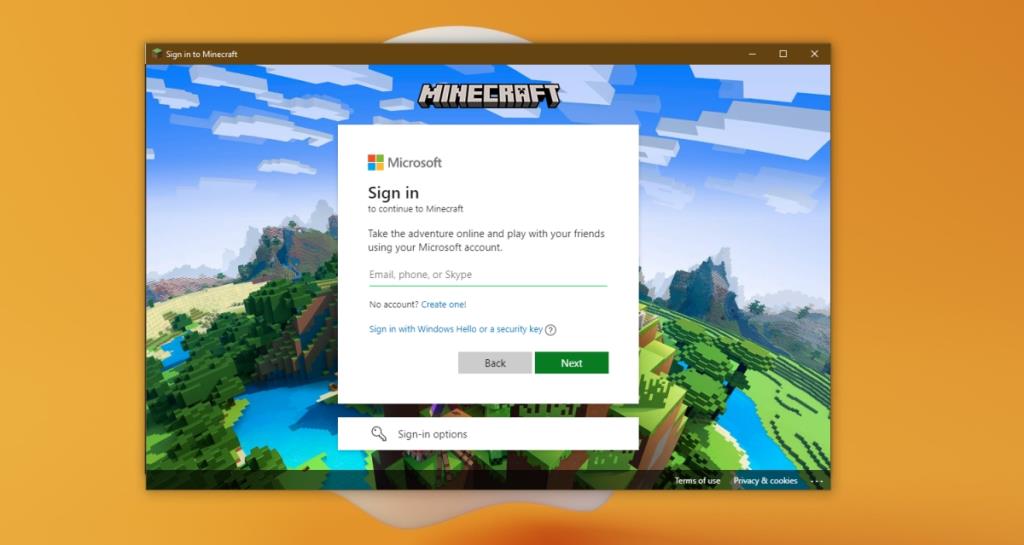
Sự kết luận
Tài khoản Minecraft đã trải qua các giai đoạn khác nhau; chúng từng là tài khoản Minecraft hoạt động với tên người dùng, sau đó chúng trở thành tài khoản Mojang và những tài khoản này được gắn với một email. Tên người dùng không thực sự được sử dụng khi đăng nhập. Cuối cùng, có tài khoản Microsoft. Giữa tất cả những điều này, hầu hết người dùng quên những gì họ đã sử dụng để đăng ký Minecraft. Nếu bạn không thể nhớ mình đã có loại tài khoản nào, hãy xem qua email của bạn để biết bản mềm mua Minecraft của bạn và nó sẽ chỉ cho bạn đúng hướng.